INHOUDSOPGAWE

Om kleure te kies om 'n huis te verf is altyd pret en opwindend. Kleure maak immers die verskil in die versiering van omgewings. En het jy geweet dat jy 'n kleursimulator kan gebruik om hierdie aktiwiteit nog meer pret en doeltreffend te maak? Ons sal 6 opsies en hul kenmerke aanbied sodat jy die ideale kleur vir jou ruimtes kan kies!
1.Lukscolor-webwerf en toepassing
Die Lukscolor-kleursimulator kan op die maatskappy se webwerf of deur die toepassing gebruik word. Op die webwerf kan jy jou eie foto of 'n versierde omgewing gebruik (die webwerf bied verskeie klaargemaakte beeldopsies) om jou simulasie te doen. As jy 'n foto van jouself kies, is van die funksies wat die simulator bied: 'n kwas om die area met die hand te verf, 'n uitveër, 'n kyker (wys die oorspronklike foto) en 'n blaaier (skuif jou vergrote foto).
Daar is 3 maniere om 'n kleur op die Lukscolor-webwerf te kies: volgens spesifieke kleur (met LKS- of TOP-verfkode); kleurfamilie of klaargemaakte kleure. Onthou dat jy op die prent kan inzoem om die resultaat beter na te gaan.
Die instrument laat jou toe om jou resultaat op sosiale netwerke te deel, nuwe simulasies uit te voer of die huidige een te stoor. Onthou egter dat om die projek te stoor, moet jy registreer en op die webwerf aanmeld.
In die Lukscolor-toepassing, neem eenvoudig 'n foto van die omgewing en kies die gewenste kleurom jou simulasie te doen! Daar is ook die moontlikheid om jou simulasies te stoor om dit weer na te gaan. Die toepassing is gratis om af te laai en beskikbaar vir Android en iOS.
2. Tintas Renner-werf

Die Tintas Renner-kleursimulator laat jou ook toe om te besluit of jy 'n foto van jou omgewing wil gebruik of een van die verskeie opsies wat die webwerf bied.
Om kies 'n kleur, jy kan soek vir een waarvan jy hou onder al die kleure wat op die webwerf beskikbaar is, kleurpalette sien, kleure van 'n foto kombineer of 'n soektog direk met die naam van die kleur doen.
Hierdie simulator laat jou toe dat jy soveel kleure kan stoor as wat jy wil in dieselfde simulasie. Nadat u die toets voltooi het, kan u dit stoor of ongedaan maak en 'n nuwe toets neem. Maar onthou dat om die simulasie te stoor, moet jy by die webwerf aanmeld.
3. Coral Visualizer-toepassing
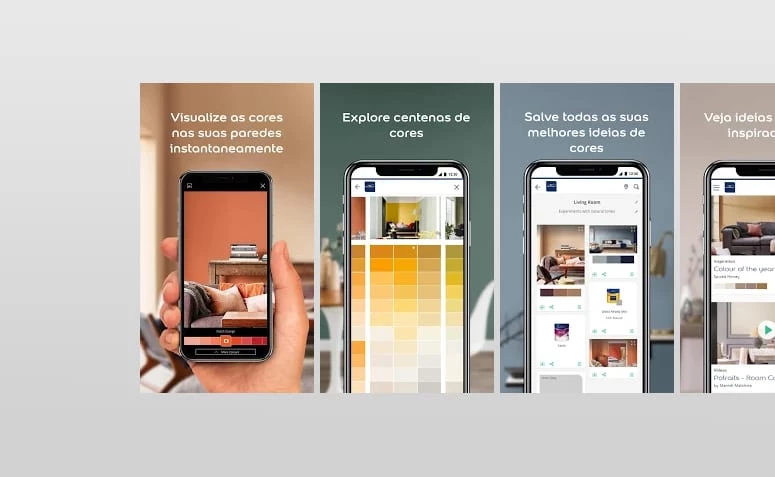
Om Coral se kleursimulator te gebruik, moet jy die Coral Visualizer-toepassing op 'n tablet of slimfoon aflaai. Coral se program bied 3 maniere om jou simulasie te doen: per foto (uit jou gallery of een wat in die toepassing geneem is), regstreeks (wys net die kamera na die area waar jy die simulasie wil doen) en deur video.
Die simulasiekleure kan gekies word deur kleurpalette, unieke versamelings of deur die "Vind ink" opsie. Een van die voordele van hierdie aansoek is dat as jy reedsAs jy 'n Coral-lyn in gedagte het, soos Premium Semi Brilho, kan jy die kleure daarvolgens kies, aangesien die toepassing jou die opsies wat in 'n lyn beskikbaar is, wys.
Nog 'n oulike kenmerk is die kieser van kleure , waarin die toepassing vir jou die verf van 'n meubelstuk of omgewing ontdek as jy die kamera op hulle rig. As jy jou vriende vir hul mening wil vra, kan jy die simulasie met hulle deel via Facebook, e-pos of boodskap. Die toepassing is beskikbaar vir Android, iOS en die aflaai is gratis.
4. Suvinil App
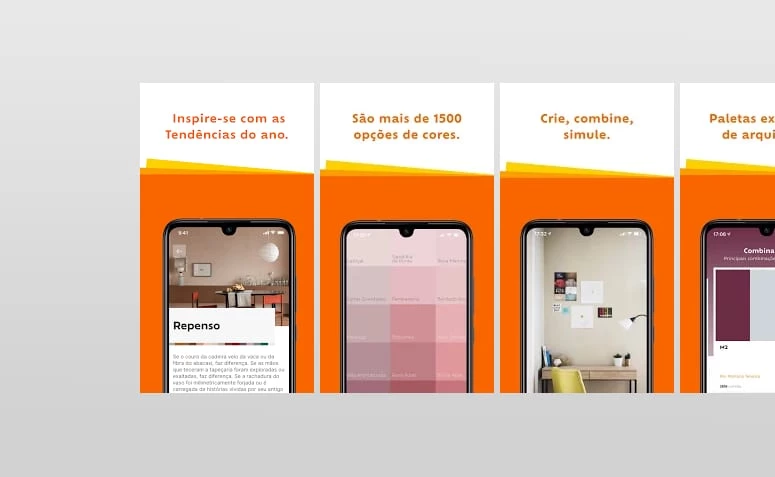
Suvinil se kleursimulator is nog een wat slegs in die toepassing beskikbaar is. Nadat jy dit op jou slimfoon of tablet afgelaai het, moet jy as 'n verbruiker registreer om die instrument te gebruik.
Soos die ander simulators op ons lys, bied hierdie een die moontlikheid om 'n foto uit hul katalogus te gebruik om die toets of 'n oorspronklike prent. Die beskikbare kleure is uiteenlopend, met meer as 1500 opsies om van te kies.
Boonop wys die toepassing vir jou die tendense van die jaar en stel kleurpalette vir jou projek voor. Die Suvinil-toepassing is beskikbaar vir Android, iOS en daar is geen koste om dit af te laai nie.
Sien ook: Hoe om 'n babakamer in te rig met veiligheid, gemak en warmte5. Site Simulator 3D

Die Simulator 3D is nie net 'n kleursimulator nie, maar dit werk ook om hierdie tipe toets te doen. Benewens die kleure, in hierdiewerf kan jy 'n omgewing versier, as jy wil.
Wat kleure betref, is dit moontlik om toetse op mure, deure, vensters en meubels uit te voer. Dit laat toe dat die simulasie gedoen kan word met beelde van die werf, jou foto's en selfs met 'n omgewing wat deur jou op die werf self geskep is.
Om 'n kleur te kies, kan jy die naam van die verlangde verf direk intik of kies 'n skakering en definieer dan 'n inkkleur uit verskeie opsies. Dit is belangrik om daarop te wys dat die webwerf kleure van Suvinil gebruik en wanneer jy met die muis oor die opsies beweeg, kan jy die naam van elkeen van hulle sien.
In hierdie simulator kan jy ook die verfafwerking kies, 'n dekoratiewe effek en verander die beligting van die toneel om die resultaat in verskillende ligte na te gaan. Om jou toets te stoor, moet jy aanmeld voordat jy begin en aan die einde op die hart in die linkerhoek van die skerm klik.
6. ColorSnap Visualizer
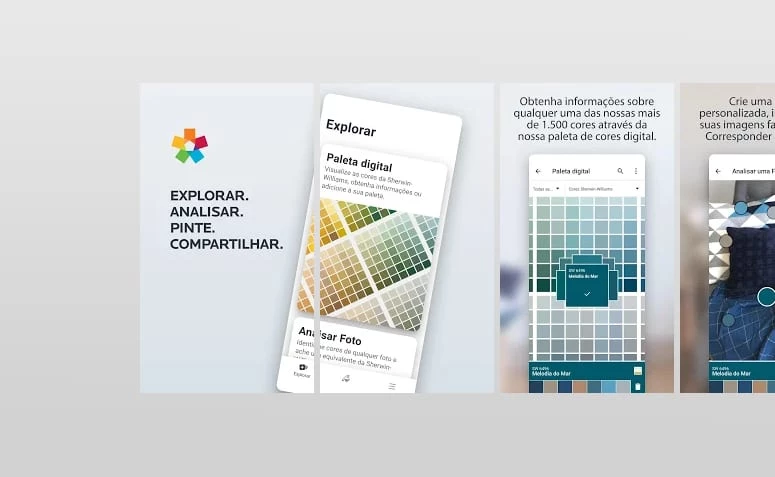
Beskikbaar vir Android en iOS, ColorSnap Visualizer is die toepassing van Sherwin-Williams. Met die "Paint an Environment"-kenmerk kan jy die mure inkleur vanaf 'n foto van jou huis of in verhoogde werklikheid.
Alle Sherwin-Williams verfkleure is beskikbaar in die instrument en die toepassing wys selfs vir jou kleurkombinasies en dies meer vir elk van die opsies wat jy kies.
Nog 'n oulike kenmerk is die vermoë om jou eie palette te skep, te stoor en te deelkleure! Simulasies kan ook gestoor en met jou familie en vriende gedeel word. Die ColorSnap Visualizer is gratis om af te laai.
Deur een van die kleursimulators op ons lys te gebruik, sal die verf van jou mure, deure of vensters baie doeltreffender wees. Jy kan meer as een kleursimulator gebruik om ook die verskil in skakerings tussen handelsmerke na te gaan en uit te vind watter een jy die beste hou. As jy hulp wil hê om die kleure van jou omgewings te pas, kyk hoe om kleure nou te kombineer!
Sien ook: Stof servet: meer verfyning in die versiering van die gedekte tafel

